
Что такое андервольтинг видеокарты и как его настроить

Даниил Болотский
Ищет баланс между температурой и производительностью
В жару и при длительных высоких нагрузках видеокарта может сильно шуметь и перегреваться. Чтобы избежать перегрузок и не покупать новые комплектующие, можно попробовать андервольтинг — понижение напряжения на видеокарте. Рассказываем, как это работает и на что влияет.
Что такое андервольтинг
Чтобы чип видеокарты работал правильно, на него должен подаваться ток определенного напряжения. Производитель закладывает небольшой запас в большую и меньшую сторону, поэтому с помощью специальных программ можно как повышать, так и понижать напряжение.
Повышают его для увеличения мощности видеокарты. А если напряжение понизить, то можно добиться сохранения производительности и серьезно уменьшить энергопотребление и нагрев. В итоге видеокарта будет работать как раньше, но меньше шуметь и греться. Это и есть андервольтинг.
В отличие от повышения напряжения, которое может привести к перегреву и выходу устройства из строя, понижение напряжения не вредит видеокарте. Максимум, что может случиться, — снижение производительности приведет к менее стабильной работе игр и программ. Но все эти проблемы можно решить, вернув напряжение к прежним показателям.
Когда может помочь
Об андервольтинге стоит задуматься, если ваша видеокарта постоянно нагревается выше 80 градусов под нагрузкой, а ее вентиляторы все время шумят. Это может происходить по многим причинам, в том числе при загрязнении компьютера пылью или при выходе из строя системы охлаждения. Поэтому перед тем, как приступить к андервольтингу, проверьте следующее:
- Достаточно ли вентиляторов в корпусе. Для универсального игрового компьютера требуется минимум два вентилятора на вдув и один на выдув. Если вентиляторов мало или они не работают, то теплый воздух застаивается внутри корпуса и вызывает перегрев компонентов.
- Не забиты ли радиаторы видеокарты пылью. Когда на ребрах радиатора оседает пыль, она задерживает воздушный поток и снижает эффективность охлаждения. Очистка радиатора часто позволяет снизить температуру на несколько градусов.
Если радиаторы чистые, а вентиляторов достаточно, но видеокарта все равно перегревается, андервольтинг может стать спасением и ощутимо понизить рабочие температуры — на 5–10 градусов, иногда и больше.
Как подготовиться к андервольтингу
Сначала проверьте базовые показатели видеокарты с помощью стресс-тестов. Например, запустите программу FurMark — она хорошо подходит для проверки видеокарты на шум и нагрев. Установите ее и запустите один из четырех пресетов тестирования — в зависимости от того, какое разрешение у вашего монитора.

Интерфейс программы FurMark
Начнется тест, во время которого видеокарта разогреется и вентиляторы начнут работать на максимальных оборотах. В левом нижнем углу теста будет кривая температуры чипа, обратите на нее внимание.
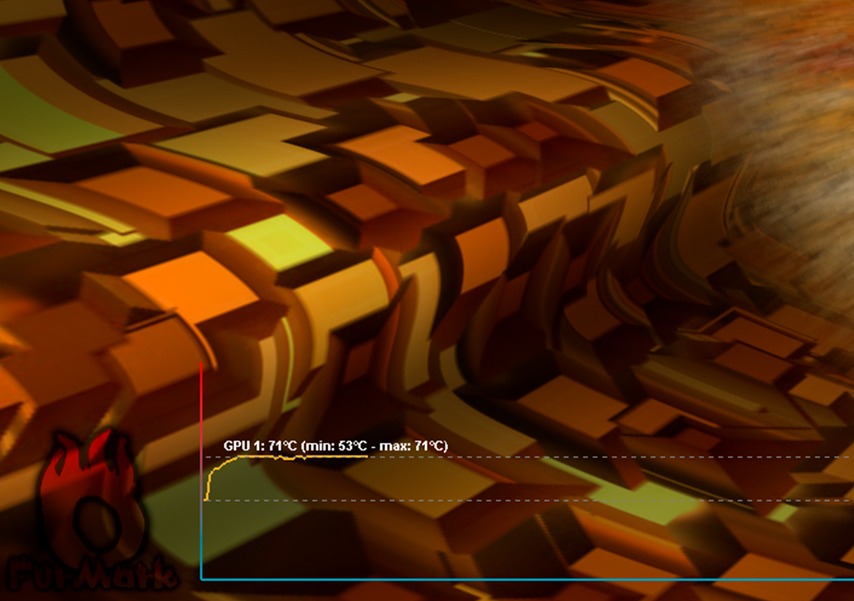
Кривая температуры. Обратите внимание как на скорость нагрева, так и на максимальную цифру
После завершения тестирования программа выдаст отчет, в котором нужно обратить внимание на максимальную температуру и количество баллов в строке SCORE, которое говорит о производительности устройства.
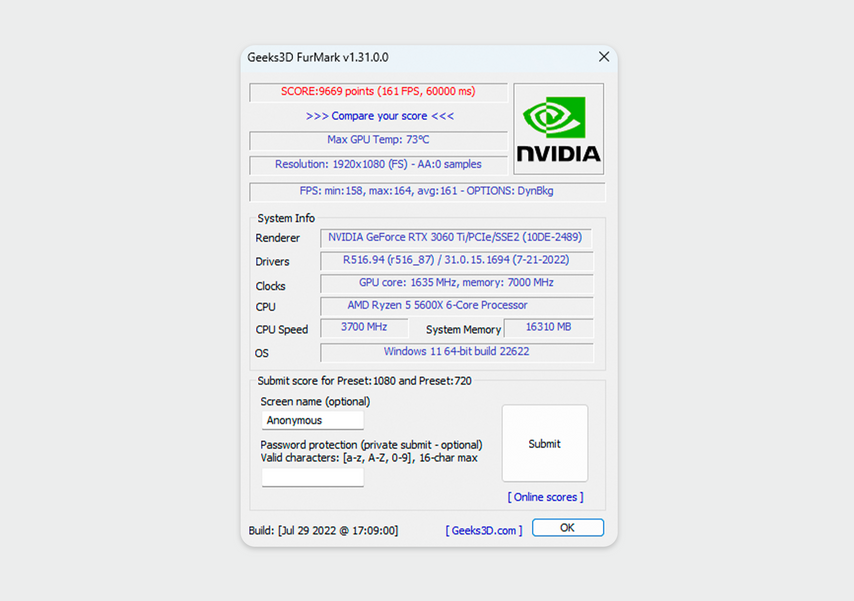
Исходные показатели температуры и SCORE — точка отсчета для оценки эффекта
Главная задача андервольтинга — максимально снизить температуру видеокарты, но не потерять в производительности. Запомните получившиеся цифры и приступайте.
Как проводить андервольтинг
Самая популярная и понятная программа для разгона и андервольтинга видеокарт — MSI Afterburner. Вот что нужно сделать, чтобы понизить напряжение с ее помощью.
Разблокируйте управление напряжением. По умолчанию в MSI Afterburner заблокировано управление напряжением. Это сделано для того, чтобы неопытные пользователи не подавали чрезмерное напряжение на видеокарту, от которого она может выйти из строя.
Чтобы разблокировать управление напряжением, нужно нажать на шестеренку в интерфейсе программы.

Интерфейс программы MSI Afterburner. Настройки открываются нажатием на иконку шестеренки
После нажатия на кнопку откроется меню, в котором нужно поставить галочку на пункте «Разблокировать управление напряжением». Чтобы проводить мониторинг внутри программы, стоит заодно отметить параметр «Разблокировать мониторинг напряжения».

Настройки, необходимые для управления напряжением
Иногда разблокировать управление напряжением с помощью кнопки не получается. В этом случае необходимо изменить один из файлов конфигурации программы. Для этого откройте папку, в которую установили MSI Afterburner, и зайдите в папку Profiles. В папке найдите файл настроек, он начинается с VEN_, откройте его «Блокнотом» и добавьте в конец две строчки:
[Settings]
VDDC_Generic_Detection=1
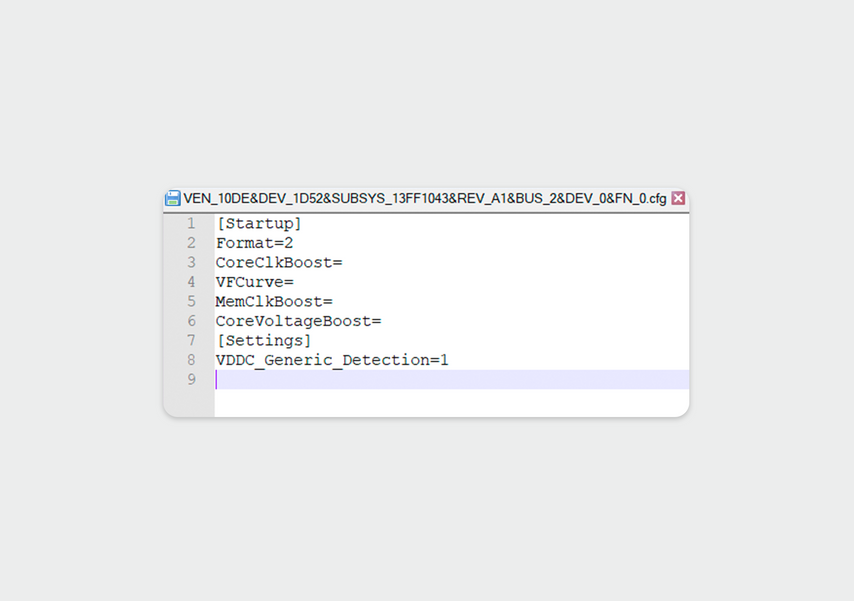
Пример готового файла конфигурации
Сохраните файл после изменений и перезагрузите программу — управление напряжением станет доступно.
Измените показатели напряжения. Понизить напряжение можно в графе CORE VOLTAGE — изначально в ней проставлен действующий показатель видеокарты. Чтобы его изменить, достаточно вписать в графу новое значение.

Изменять нужно цифры в графе CORE VOLTAGE
Понижайте напряжение постепенно: изменения по-разному отражаются на видеокартах, поэтому вывести универсальный показатель невозможно. За первый шаг можно понизить напряжение на 50 милливольт, далее — по 1% за шаг.
Например, у Radeon RX 560 выставлено напряжение по умолчанию в 1043 милливольт. За первый шаг стоит отнять 50 милливольт — новым значением станет 993. Далее — по 1% за шаг: от 993 отнимаем 9,93, от 983 — 9,83 и далее. Для удобства подсчета значения можно округлять.
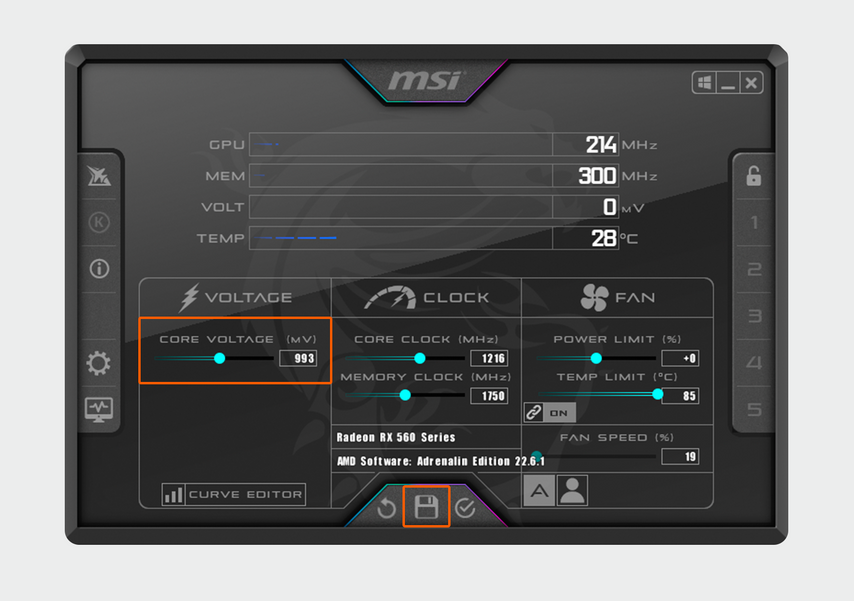
После внесения изменений не забудьте сохранить их, нажмите на кнопку с дискетой внизу
Повторяйте шаги, пока вас не устроит результат. Отслеживать результаты изменений на промежуточных этапах можно с помощью мониторинга внутри MSI Afterburner. Он запускается с помощью кнопки, на которой изображен компьютер с графиком.
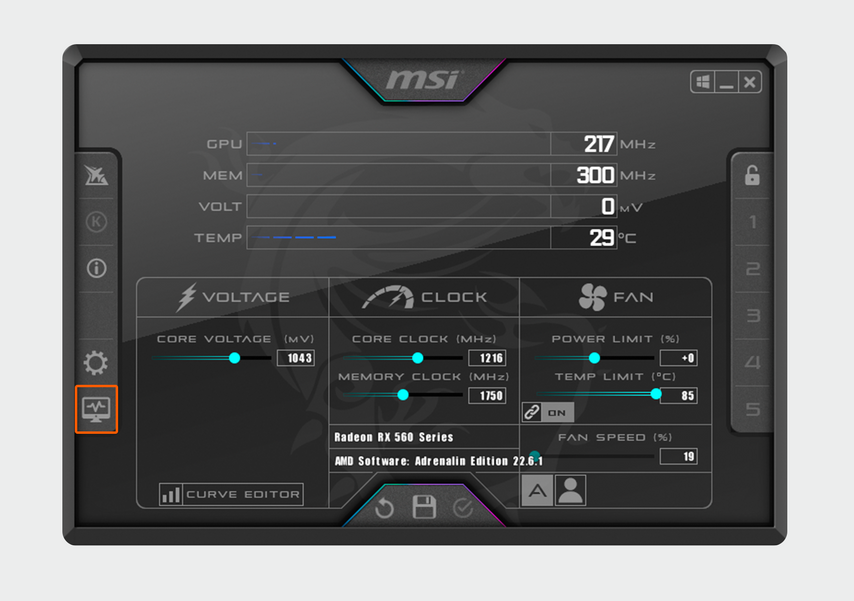
При нажатии на иконку компьютера открывается режим мониторинга
После нажатия на кнопку откроется мониторинг, который отображает нагрев видеокарты. Чтобы не проводить стресс-тесты после каждого изменения, можно полагаться на эти данные: они менее точные, но зато позволяют следить за процессом прямо во время использования компьютера.
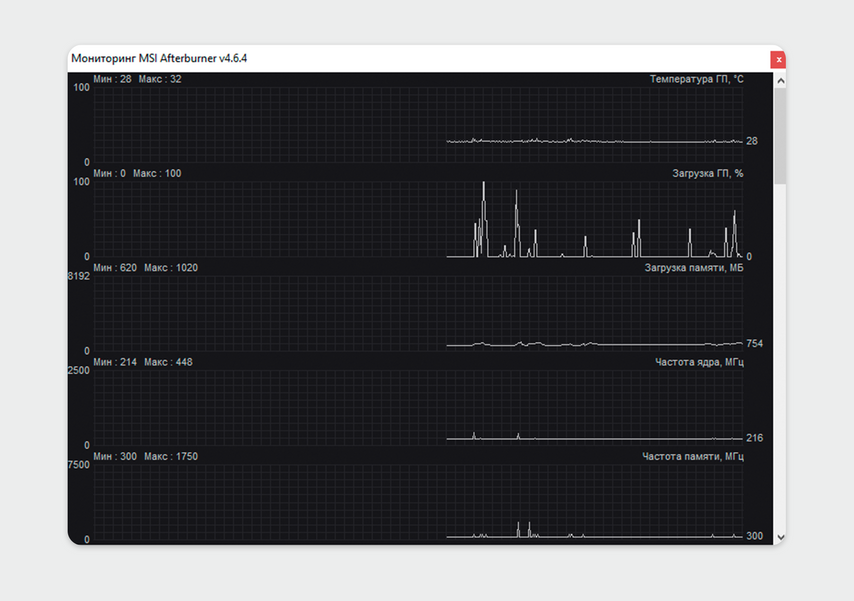
Старайтесь наблюдать за разными показателями. Например, если при нагрузке начинает значительно расти и температура процессора, стоит задуматься об улучшении охлаждения в корпусе
Протестируйте изменения. Когда закончите изменять параметры, проведите тест. Запустите FurMark на том же пресете, что и предварительный тест. Программа нагрузит компьютер, зафиксирует показатели и выдаст отчет.
После этого сравните результаты до и после андервольтинга: если максимальная температура снизилась, а параметр SCORE не изменился значительно в худшую сторону, андервольтинг прошел успешно.
Кратко: как понизить напряжение видеокарты
Проверьте охлаждение компьютера. Убедитесь, что вентиляторы корпуса работают исправно. Их должно быть как минимум два на вдув и один на выдув.
Очистите радиаторы видеокарты. Если они забиты пылью, это может повышать температуру компонента.
Проведите предварительные тесты. Зафиксируйте нагрев видеокарты и показатели производительности с помощью стресс-тестов видеокарты. Для этого подойдет программа FurMark.
Измените напряжение на графическом ядре. Для этого можно использовать MSI Afterburner. Снижайте показатели постепенно, пока не добьетесь нужного результата.
Оцените результат. Для этого проведите повторный стресс-тест видеокарты и сравните отчеты до и после. Идеальный результат — если температура снизилась, а производительность не уменьшилась.
У нас ещё много всего интересного
Оставьте почту и получайте подборку лучших материалов от главного редактора раз в две недели.
Напишите, что вы думаете, или поделитесь своим опытом.
Чтобы оставить комментарий, нужно зайти в личный кабинет, у журнала и Ситилинка он общий.
Материал мусорный и чреват разве что нестабильностью. С тем же успехом можно просто опустить лимит. По-хорошему стоило бы протестить карту в СТОКе. Выписать значения. Протестировать с помощью бенчмарков - выписать. И уже после - приступить к колдовству. 1. Нужно опустить общую частоту ядра. На 100...200...300 МГц. Это зависит от карты. Например, на 3080 можно опустить и на 200, и на все 500 МГц. Сохранить. Прибавить частоту памяти. Можно на 1000 МГц. Как правило, 3080 воспринимает такой прирост адекватно. Сохранить. Расширить лимит до 110%, а температуру до критической - до 90°С. Сохранить. После этого настроить кривую вентиляторов. Тут - кому что нравится, но FAN STOP нужно отключить. 30° - 30% оборотов. 60° - 50%, 70° - 60%, 80° - 65-70%. 85-87° - 90-100%. 100% шумно настолько, что я бы рекомендовал это только тем, кто боится, что с картой что-нибудь может случиться. На деле - ничего. Сохранить. После этого можно перейти к 'курве'. Задаём целевую частоту. Например, 1900 МГц. И уже регулируем напряжение. Например, 900 мВ. Как бы 1900/0,900 это универсальное значение для большинства карт. Точно работает, точно не сбоит etc. Ну а вы - ищите каждый для себя, что по душе.

![Видеокарта Palit NVIDIA GeForce RTX 2060SUPER PA-RTX2060SUPER DUAL 8G no LED 8ГБ GDDR6, Ret [ne6206s018p2-1160a-1]](https://cdn.citilink.ru/7lhHBXglo_hfEAPrA6NT1hZDcWv8KTTq_OOXOuFZuNE/enlarge:1/gravity:sm/height:601/resizing_type:fit/width:1300/plain/items/1489448_v01_b.jpg)

![Видеокарта Palit NVIDIA GeForce RTX 3070TI PA-RTX3070TI GAMINGPRO 8G 8ГБ GDDR6X, Ret [ned307t019p2-1046a]](https://cdn.citilink.ru/zu51Txykohnj8e_ZbqGTEr1nsLUjnB8mSXGXeOebeF4/enlarge:1/gravity:sm/height:601/resizing_type:fit/width:1300/plain/items/1528277_v01_b.jpg)








